Der Sperrbildschirm unter Windows 11 ist nicht nur ein Hintergrundbild, es kann Benachrichtigungen und detaillierte Statusinformationen anzeigen!
Jeder kennt vermutlich die verschwommenen Bilder beim Anmelde-Bildschirm, die mit einem Registry Eingriff so eingestellt werden können, dass der Hintergrund klar oder verschwommen unter Windows 11 erscheint. Der Sperrbildschirm selbst ist in Windows 11 aber noch einfacher anzupassen!
1.) ... Das Anpassen des Sperrbildschirms unter Windows 11!
2.) ... Deaktivieren des Sperrbildschirm Standby / Energie sparen!
3.) ... Weitere Infos zu Windows 11 Sperrbildschirm!
1.) Das Anpassen des Sperrbildschirms unter Windows 11!
1. Öffnen Sie zunächst die Windows-Einstellungen, indem Sie Windows+i auf Ihrer Tastatur drücken.2. In den Einstellungen klicken Sie in der Seitenleiste auf "Personalisieren"
3. Scrollen Sie in den Einstellungen nach unten zum Abschnitt "Sperrbildschirm"
3. Scrollen Sie in den Einstellungen nach unten zum Abschnitt "Sperrbildschirm"
4. Klicken Sie darauf, um die Optionen anzupassen
( ... siehe Bild-1 Punkt 1 bis 7)
Nun können Sie den Hintergrundbild, Benachrichtigungen, Statusinformationen anpassen!
| (Bild-1) Sperrbildschirm unter Windows 11 anpassen! |
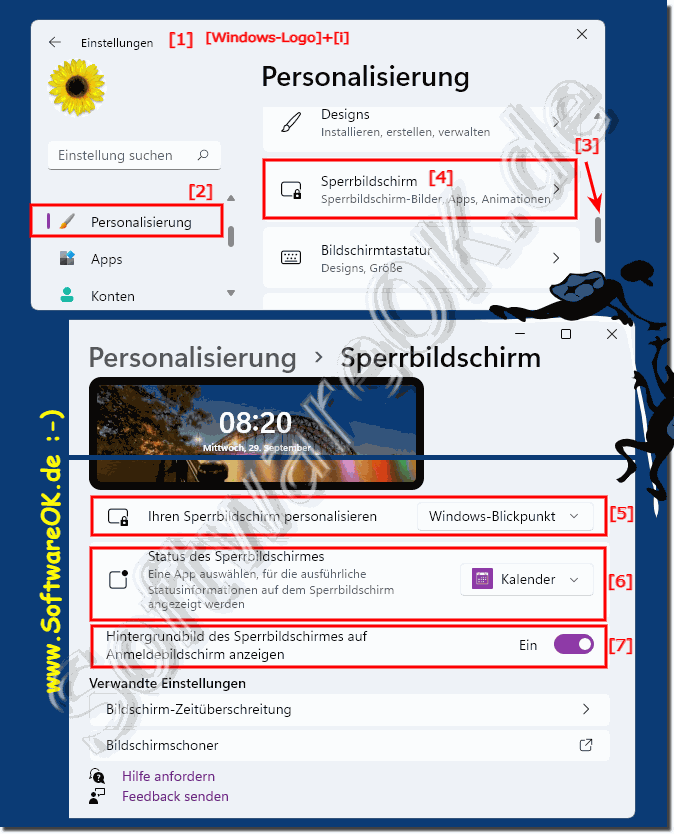 |
2.) Deaktivieren des Sperrbildschirm Standby / Energie sparen!
Die Passwortabfrage kann recht nervig sein wenn der PC aus dem Ruhezustand kommt, die Lösung zum Deaktivieren des Sperrbildschirms ist recht einfach!1. Starten Sie den Registry Editor Windows + R und regedit
2. Öffnen Sie: Computer\HKEY_LOCAL_MACHINE\SOFTWARE\Policies\Microsoft\Windows\
3. Erstellen Sie hier einen neuen Ordner / Unter-Schlüssel: Personalization
4. Im Ordner erstellen Sie den DWORD 32 Wert NoLockScreen
5. Durch einen Doppeltklick auf NoLockScreen den Wert auf "1" (eins) setzen
( ... siehe Bild-2 Punkt 1 und 5)
Doch einige Schritte aus diesem Grund habe ich es vorbereitet mit zwei Skripts Lock-Screen-An.reg und Lock-Screen-Aus.reg die Sie einfach runterladen und verwenden können.
Download: ► Lock-Screen-An-Aus.zip
| (Bild-2) Sperrbildschirm unter Windows 11 deaktivieren! |
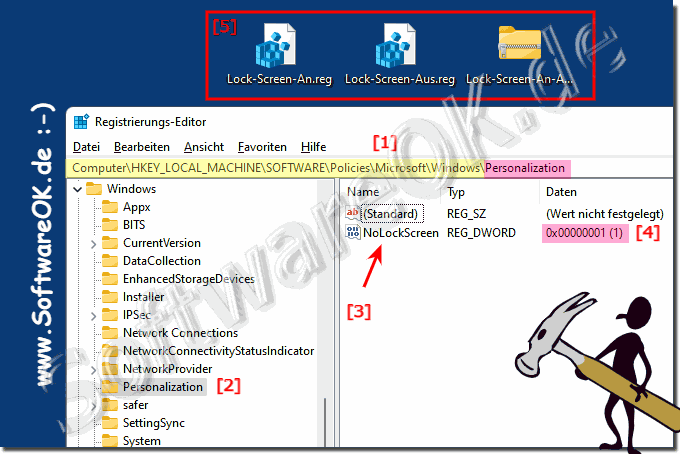 |
3.) Weitere Infos zu Windows 11 Sperrbildschirm!
Unter Windows 11 Sperrbildschirm dient er zum Schutz vom Windows PC, der auf Tablets, Notebooks, Desktop PCs sehr ansprechend ausschaut und das entsprechende Gerät optisch aufwertet, es ist wie bei den Smartphones, iPhones, hier erscheint jetzt auch eine Uhr und nette Sperrbildschirm Hintergrundbilder.Siehe auch: ► Windows 10/11 Bilder vom Login-Bildschirm speichern!
Allgemeine Informationen zum Windows-Sperrbildschirm:
Da Windows-11 Versionen im Laufe der Zeit variieren und sich ändern, der Sperrbildschirm ist die erste Benutzeroberfläche, die Sie sehen, wenn Sie Ihren Windows-11 Computer hochfahren oder aus dem Ruhezustand aufwecken. Die Hauptfunktion vom Sperrbildschirm besteht darin, Ihren Computer zu sperren und ihn vor unbefugtem Zugriff zu schützen.
